联想固态硬盘坏了数据能恢复吗(联想固态硬盘数据恢复方法)
联想固态硬盘坏了数据能恢复吗?
电脑突然不能启动,所有重要文件都存在固态硬盘里,结果硬盘突然罢工了。其实,固态硬盘坏了这个问题还真不稀奇。虽然固态硬盘速度快,性能好,但它也是有寿命的。平时我们可能不会太在意硬盘的健康状况,一心想着它能一直用下去。可事实是,经常不正常关机、频繁拔插硬盘,都会加速它的老化。那么接下来,就来看看详细的恢复方法吧。

一、硬盘数据恢复所需工具:
简单好用的最新版数据恢复工具(点击红字下载)
二、固态硬盘坏了,需要进行数据恢复时,以下几个关键点值得注意:
1. 立即停止使用: 发现ssd故障的第一时间,应该停止一切对该硬盘的读写。继续使用,可能会让数据恢复变得更加困难。
2. 耐心等待: 数据恢复过程可能耗时较长,特别是对于大容量的ssd。保持耐心,避免中断,以免数据恢复失败。
3. 避免自行盲目修复:不要试图自行拆解固态硬盘,这些操作可能会永久性破坏里面储存的数据。
三、数据恢复软件恢复
超级兔子硬盘恢复的具体步骤:
1.首先将“超级兔子数据恢复”下载并保存至计算机桌面。随后,双击打开该工具。进入主界面后,在“场景模式”下,选择“分区恢复”,以顺利进行数据恢复的下一步骤。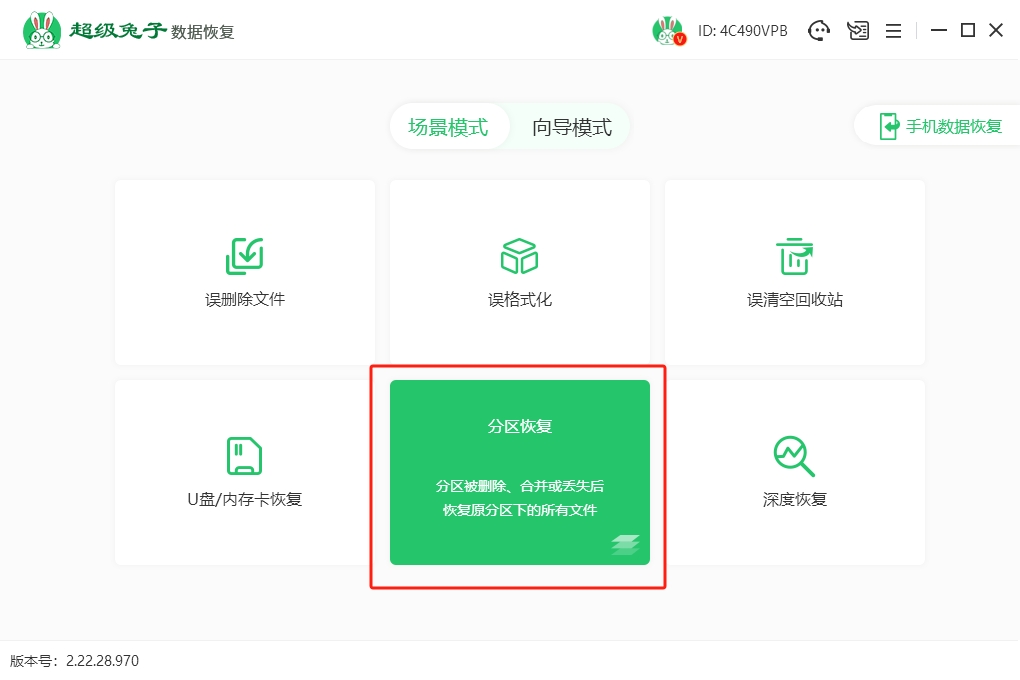
2.选择正确的分区,这一步骤至关重要,确认所选分区无误后,继续点击“开始扫描”,进行数据扫描流程。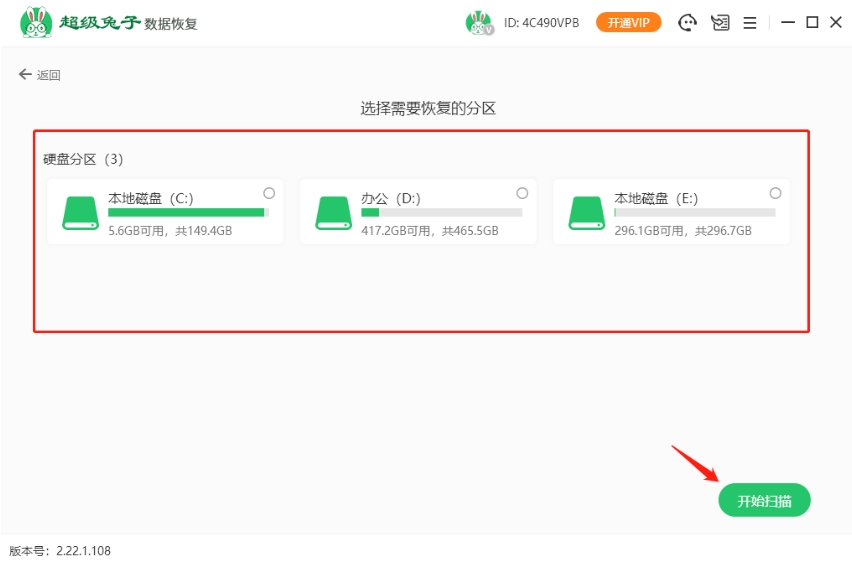
3.正在自动扫描丢失的文件,这个过程不用任何操作,耐心等待就好。等它扫描完,挑出想要的文件,按一下“立即恢复”按钮。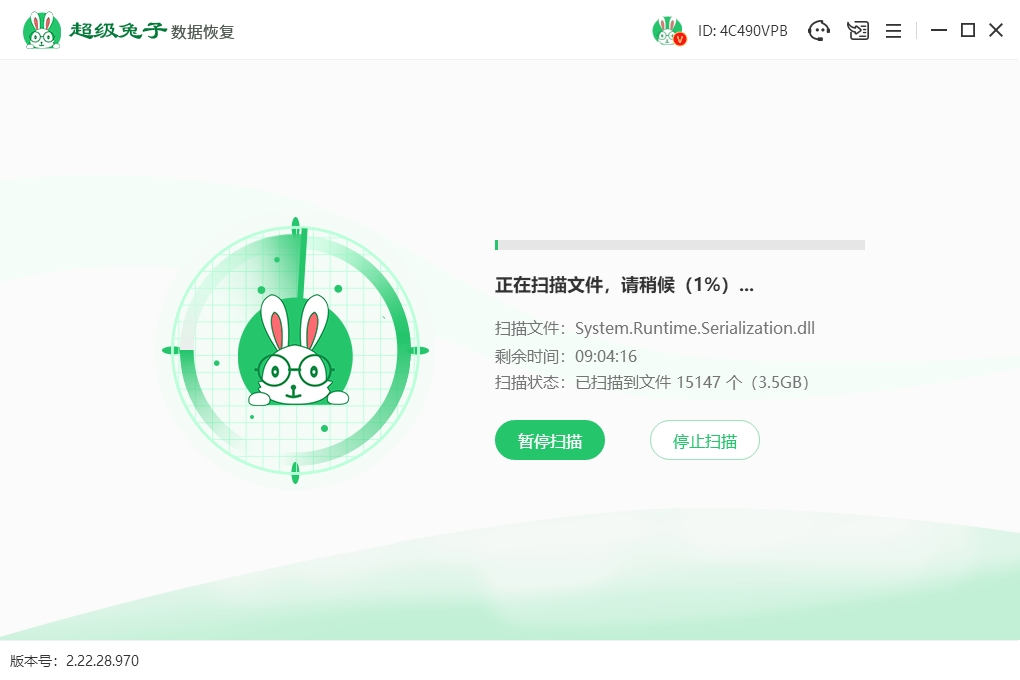
4.在恢复文件的时候,记得别把文件存回原来的硬盘,那样可能会丢了其他重要的数据。一定要找个别的地方来存这些恢复的文件,这样你的数据才能更安全。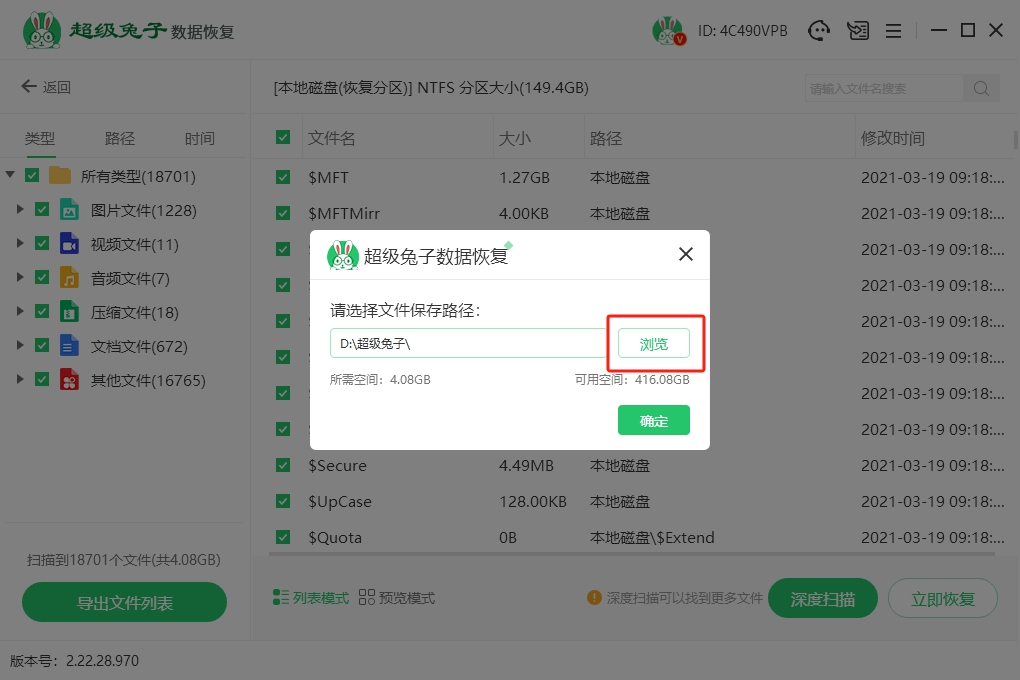
5.数据正在导出,超级兔子将自动执行。在此阶段,您无需进行任何手动操作。敬请耐心等待,直至数据导出完成。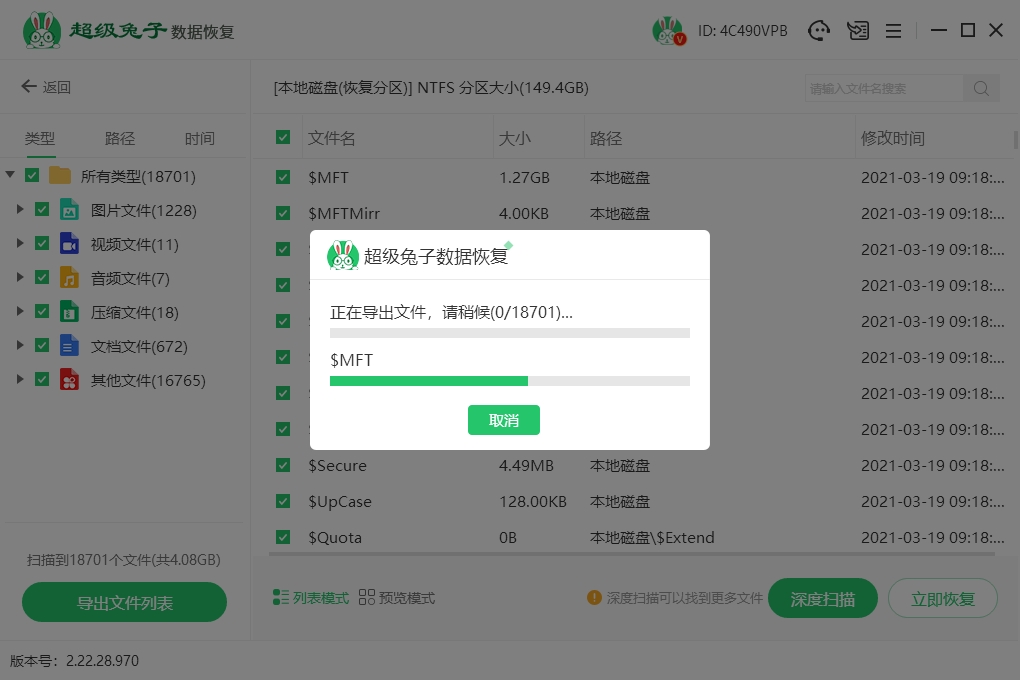
6. 来到了数据恢复的最后阶段,点击“确定”按钮,这是超级兔子成功完成整个恢复过程的最后一步。
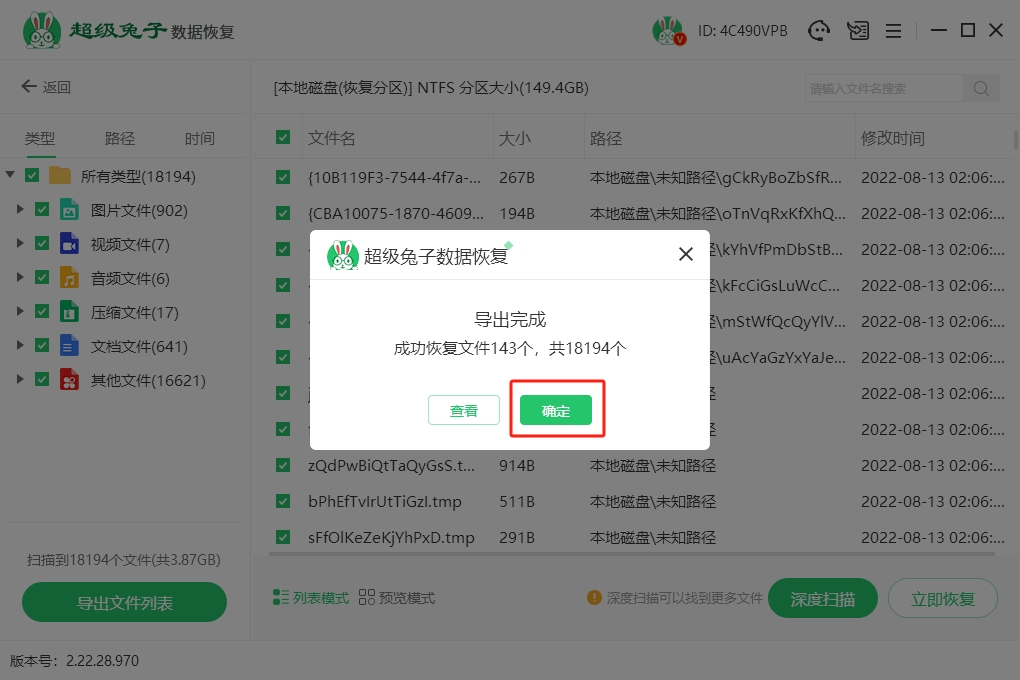
四、硬盘数据恢复的相关内容
1. m2固态硬盘和ssd区别大吗
SSD,它是传统机械硬盘的升级版,速度快得多。机械硬盘靠的是旋转的磁盘来读取和写入数据,而SSD则完全没有这些机械部件,靠的是闪存芯片,速度快,还不容易坏,使用寿命也长。
那么,M.2固态硬盘又是什么呢?M.2其实是一种接口类型。它的外形比普通的SSD更小巧。
M.2固态硬盘可以说是SSD的“进阶版”,因为它不仅可以使用SATA接口,还可以使用更先进的NVMe协议,通过PCIe接口,传输速度更快。
不过,不是所有的M.2固态硬盘都比普通SSD快。M.2固态硬盘有两种主要类型,一种是使用SATA协议的M.2固态硬盘,速度和传统的SATA SSD差不多。
另一种是使用NVMe协议的M.2固态硬盘,速度就快得多了,可以达到传统SATA SSD的几倍甚至十几倍。
2. 笔记本固态硬盘坏了怎么修复
方法一:Windows系统自带的磁盘检查工具
把固态硬盘接到另一台电脑上,右击硬盘盘符,选择“属性”,然后进入“工具”选项卡,点击“检查”。这一步有时候能够修复一些文件系统错误,让固态硬盘恢复正常。
方法二:专业的数据恢复公司
如果是固态硬盘的物理损坏,比如说,固态硬盘内部的芯片、控制器等硬件坏了,这时候就只能考虑找专业的数据恢复公司了。
有专门的设备和技术,可以在不损坏硬盘的情况下尽量恢复数据。虽然花费可能比较高,但如果硬盘里有非常重要的数据,这也是值得的。
方法三:备份恢复
如果你经常备份数据,可以直接更换一个新的固态硬盘。
详细的联想固态硬盘数据恢复方法,今天已经分享结束啦!固态硬盘坏了虽然让人崩溃,但也是提醒我们,要多多关注硬盘的健康状态,定期备份数据,未雨绸缪。毕竟,硬盘可以坏,但我们的重要数据不能丢。希望你我都能从这次经历中吸取教训,保护好自己的数据,防患于未然。
